在日常使用U盘时,我们可能会遇到无法格式化的问题。这种情况可能由多种原因引起,例如文件系统损坏、U盘与电脑不兼容、U盘物理损坏或病毒感染。以下是一些有效的解决方法:
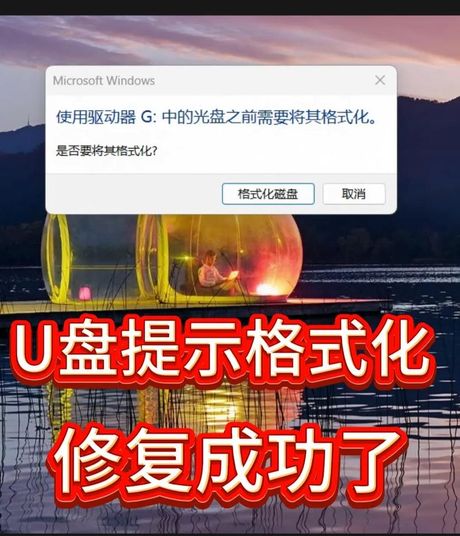
1. 安全弹出再重新插入
有时U盘提示需要格式化可能仅仅是因为连接不稳定或数据传输错误。尝试将U盘安全弹出后再重新插入电脑,这通常能解决连接问题导致的U盘无法正常使用的情况。
2. 使用磁盘修复工具
如果重新插入无效,可以使用磁盘修复工具尝试修复文件系统错误。在“我的电脑”或“此电脑”中找到U盘,右键点击选择“属性”,在“工具”选项卡中点击“检查”,然后选择“扫描并修复驱动器”。
3. 利用文件历史记录
如果开启了文件历史记录功能,可以通过它找回之前的文件版本,避免因格式化导致的数据丢失。在控制面板中选择“系统和安全”,点击“文件历史记录”,然后选择“还原个人文件”。
4. 检查物理损坏
检查U盘接口是否松动,外观是否有明显损坏。尝试将U盘插入不同的USB接口或电脑,以测试其是否正常工作。若确定是物理损坏,可能需要联系专业维修人员或更换新U盘。
5. 解除写保护
检查U盘是否有物理写保护开关,若有,将其关闭。也可以通过命令提示符或注册表编辑器解除写保护。
6. 使用系统自带工具修复文件系统
通过磁盘管理工具或命令提示符检查并修复U盘文件系统错误。在磁盘管理中找到U盘,选择“格式化”,或在命令提示符中运行“chkdsk /f X:”(X为U盘盘符)。
7. 更新或重装驱动程序
在设备管理器中找到U盘对应的设备,更新驱动程序或卸载后重新插拔以让系统自动安装驱动。
8. 清除病毒
使用杀毒软件对U盘进行全面扫描,清除可能破坏文件系统的病毒。
9. 使用专业工具进行低级格式化
如果其他方法无效,可以尝试使用专业低级格式化工具,如HP USB Disk Storage Format Tool。但需注意,这会清除所有数据,并可能影响U盘寿命。
10. 使用数据恢复软件
在尝试上述方法之前或之后,使用数据恢复软件恢复U盘中的重要数据,以防数据丢失。